So erzwingen Beenden einer App auf Apple Watch

Wenn eine App auf Ihrer Apple Watch nicht mehr reagiert oder Sie eine App vollständig beenden möchten, können Sie die App erzwingen Beenden Sie, anstatt die gesamte Uhr neu zu starten. Das Verfahren ist ziemlich einfach.
Während Sie sich in der App befinden, die Sie beenden möchten, drücken und halten Sie die Seitentaste.
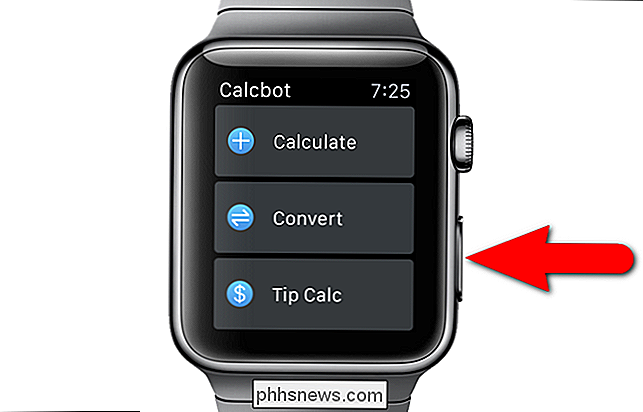
Der Bildschirm oder das Ausschalten Ihrer Uhr wird angezeigt. Drücken und halten Sie die Seitentaste erneut. Sie kehren kurz zur App und dann zum Startbildschirm Ihrer Uhr zurück. Die App ist jetzt geschlossen.
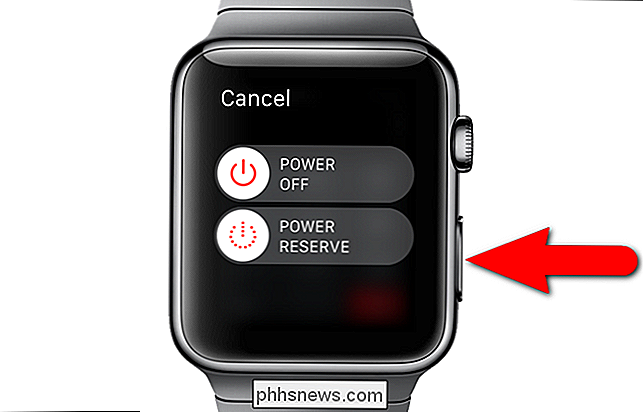
HINWEIS: Dieser Vorgang schließt die App, aber wenn die App über einen Bildschirm in den Glances verfügt, wird dieser noch ausgeführt. Die einzige Möglichkeit, eine App in Glances zu stoppen, besteht darin, sie aus den Glances zu entfernen.
Wenn das Beenden einer App das Problem nicht löst, können Sie Ihre Apple Watch immer neu starten, indem Sie die seitliche Taste gedrückt halten um auf den Bildschirm zu gelangen, um die Uhr auszuschalten. Schieben Sie den Schieberegler "Power Off" nach rechts. Warten Sie einige Sekunden und drücken und halten Sie dann die Seitentaste, bis Sie das Apple Logo sehen, um die Uhr erneut einzuschalten.

ÜBernehmen Sie die Kontrolle über die automatischen Foto-Uploads Ihres Smartphones
Moderne Smartphones und Cloud-Fotodienste möchten jedes einzelne Foto, das Sie in die Cloud aufnehmen, automatisch hochladen. Dies stellt sicher, dass alle Fotos, die Sie aufnehmen, sicher irgendwo gesichert sind, aber es ist nicht ideal für jedes einzelne Foto. Leider haben Firmen wie Apple und Google diese Nachricht nicht bekommen.

Wie führst du einen Befehl im Hintergrund ohne Ausgabe, es sei denn, es gibt einen Fehler?
Wenn Sie eine beschäftigte Person sind, dann ist das Letzte, was Sie brauchen, mit einem riesigen belästigt zu werden Menge an "nutzlosen" Benachrichtigungen, also wie beruhigt man die Dinge? Der heutige SuperUser F & A Beitrag hat einige gute Antworten, um einem Leser zu helfen, die Menge an Ausgaben zu beruhigen.



